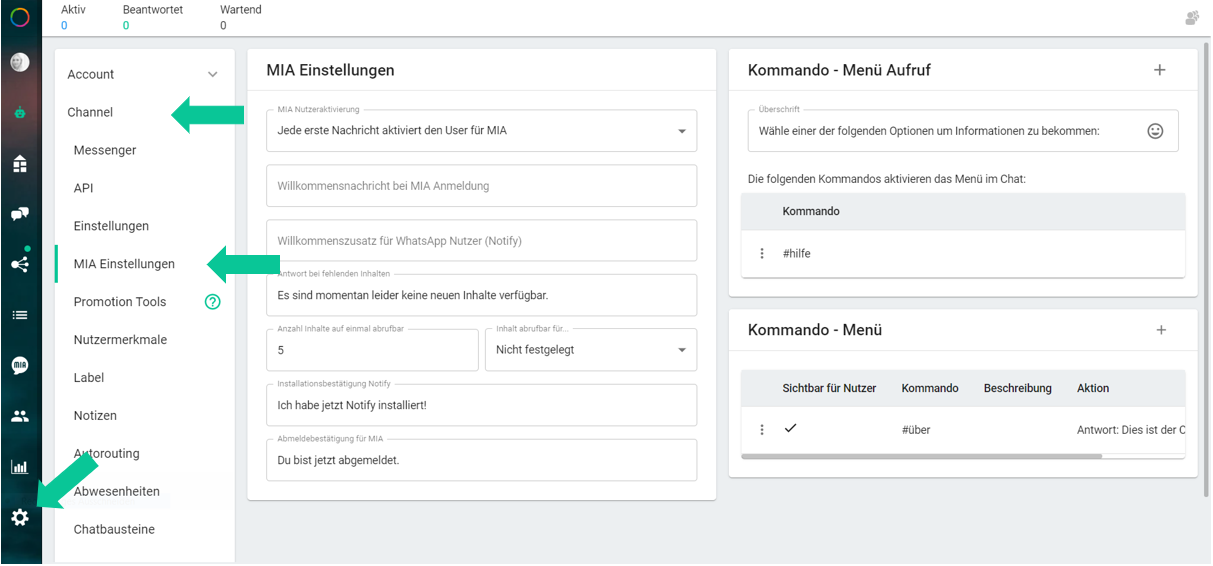Um Inhalte über Messenger versenden zu können, sind folgende Schritte nötig:
- MIA Einstellungen konfigurieren
- Kommando Menü Aufruf
- Kommando Menü
1. MIA Einstellungen konfigurieren
Gehe dazu in Einstellungen >> Channel >> MIA Einstellungen.
Unter dem Menüpunkt MIA Einstellungen, kannst Du folgende Einstellungen vornehmen:
MIA Nutzeraktivierung
Option 1: Jede erste Nachricht aktiviert den User für MIA
- Für jede erste Nachricht wird der User für MIA aktiviert und erhält Inhalte, die Du veröffentlichst.
Empfehlung: Wir empfehlen Dir diese Einstellung, wenn Du ausschließliche eine „1:n Kommunikation“ als Messengerservice anbieten möchtest.
Option 2: Spezielle Nachricht aktiviert den User für Mia
- Nur durch das von Dir definierte MIA Aktivierungswort (z.B. Start) wird der User für MIA aktiviert.
Empfehlung: Wir empfehlen diese Einstellung, wenn Du sowohl eine „1:n Kommunikation“ als auch eine „1:1 Kommunikation“ als Messengerservice anbieten möchtest.
Willkommensnachricht bei MIA Anmeldung
Wenn Du hier eine Nachricht hinterlegst, dann bekommt jede:r Nutzer:in, der/die sich für MIA aktiviert hat automatisch die hinterlegte „Willkommensnachricht“ zugestellt.
Hinweis: Du kannst die „Willkommensnachricht“ auch über den Chatbot Builder definieren. Im Chatbot Builder kannst Du für jeden Messenger eine individuelle „Willkommensnachricht“ erstellen.
Willkommenszusatz für WhatsApp (Notify)
Wenn Du hier eine Nachricht hinterlegst, dann bekommt jede/r Nutzer:in, der die App „Notify als Push-App verwendet“ automatisch den hinterlegten „Willkommenszusatz“ zugestellt.
Der Willkommenszusatz dient als zusätzliche Nachricht/Information für alle WhatsApp Nutzer:innen, die Notify noch nicht installiert haben.
Antwort bei fehlenden Inhalten
WhatsApp-User erhalten Deine Inhalte NICHT automatisch, sondern müssen diese eigenständig mit dem Kommando #top abrufen. Du kannst auch eigene Kommandos definieren, mit denen der/die Nutzer:in sich die Inhalte „pullen“ kann. Wenn der WhatsApp-User bereits alle verfügbaren Inhalte mit dem Kommando #top abgerufen hat, dann erhält er automatisch die hinterlegte Antwort, z.B: „Es sind momentan leider keine neuen Inhalte verfügbar.“
Anzahl Inhalte auf einmal abrufbar
Hier kannst du definieren, wie viele Nachrichten ein User erhalten soll, wenn er einmal das Kommando #top sendet.
Inhalte abrufbar für …
Es gibt Inhalte, die nur für einen bestimmten Zeitraum gültig sind, z.B. Tagesangebote.
Hier kannst Du den Zeitraum definieren, indem Deine Inhalte abrufbar sind.
Hinweis: Diese Einstellung kann nicht selektiv auf bestimmte Inhalte angewendet werden.
Installationsbestätigung Notify
Wenn ein:e Nutzer:in noch kein Notify auf seinem/ihrem Smartphone installiert hatte und mit Hilfe des Willkommenszusatzes die Notify App installiert, dann bekommt diese/r nach erfolgreicher Installation eine Bestätigung.
Abmeldebestätigung für MIA
Wenn Du hier eine Nachricht hinterlegst, dann bekommt jede/r Nutzer:in, der sich für MIA deaktiviert automatisch diese „Abmeldebestätigung“ zugesandt. Ein User kann sich jederzeit eigenständig mit dem Keyword „Stop“ abmelden.
2. Kommando Menü Aufruf
In MIA hast Du auch die Möglichkeit Deinen User ein einfaches Menü zur Orientierung anzubieten. Das Menü kann z.B. mit dem Kommando #hilfe vom User aufgerufen werden.
Überschrift
Hier kannst Du den Text für die Überschrift definieren z.B.: „Wähle eine der folgenden Optionen, um Informationen zu bekommen: …“
Kommando
- Über das Plus-Icon kannst Du weitere Kommandos hinzufügen, die auch das Menü im Messenger aufrufen.
- Über das Menü-Icon kannst Du die Kommandos bearbeiten und löschen.
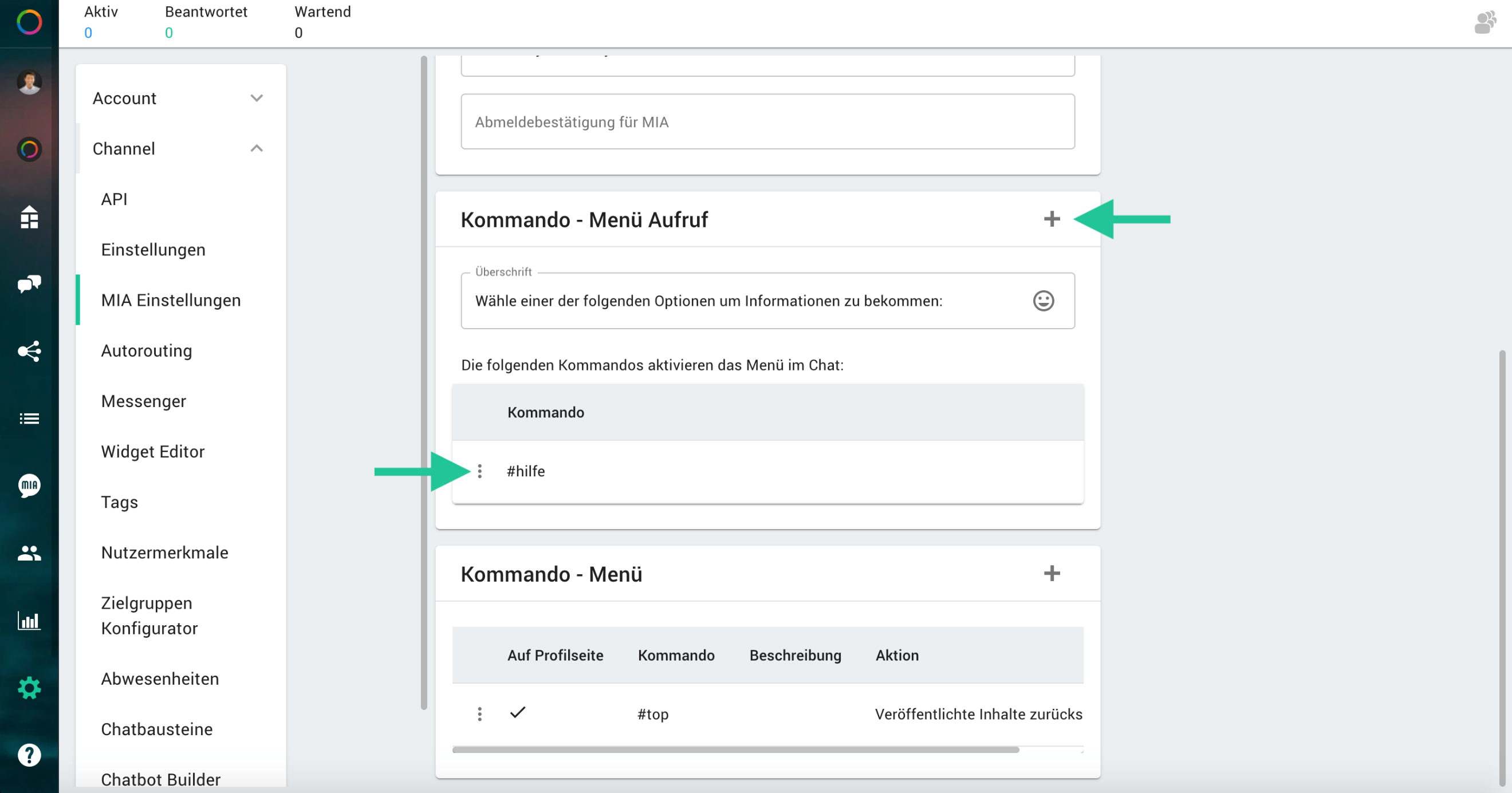
3. Kommando Menü
Hier kannst Du definieren, welche Menü-Kommandos und deren Aktion Du Deinen Usern anbieten möchtest.
- Über das Plus-Icon kannst Du weitere Menü-Kommandos hinzufügen.
- Über das Menü-Icon kannst Du die Position (Reihenfolge) des Kommandos im Menü definieren und auch bearbeiten und löschen.
Folgende Aktionen hast Du für ein Kommando zur Auswahl:
Aktion: Antwort
User erhält die von Dir definierte Antwort. Eine Antwort kann aus einer Textnachricht und einer Datei bestehen.
Aktion: Chatbot aktivieren
User wird in ein Chatbot-Thema weitergeleitet.
Aktion: Veröffentlichte Inhalte zurückschicken
User erhält die zuvor veröffentlichte Inhalte.